- Tham gia
- 3/4/25
- Bài viết
- 403
- Thích
- 2
- Điểm
- 18
Cách tạo danh mục hình ảnh trong Word 2016 – Giúp tài liệu chuyên nghiệp và dễ theo dõi hơn
Khi làm việc với báo cáo, luận văn hay tài liệu nghiên cứu có nhiều hình ảnh minh họa, việc tổ chức chúng một cách khoa học là vô cùng quan trọng. Thay vì để hình ảnh rải rác trong nội dung, bạn có thể sử dụng cách tạo danh mục hình ảnh trong Word 2016 để hệ thống hóa toàn bộ hình minh họa. Tính năng này không chỉ giúp người đọc dễ tìm kiếm, tham khảo mà còn nâng cao tính chuyên nghiệp cho tài liệu.

Lý do nên tạo danh mục hình ảnh trong Word 2016
Một tài liệu dài hàng chục hoặc hàng trăm trang sẽ trở nên khó theo dõi nếu không có danh mục hình ảnh đi kèm. Việc lập danh mục mang đến nhiều lợi ích:
Các bước thực hiện cách tạo danh mục hình ảnh trong Word 2016
Bước 1: Chèn hình ảnh
Vào tab Insert > Pictures để thêm hình ảnh từ máy tính vào tài liệu. Hãy đảm bảo ảnh liên quan trực tiếp đến nội dung để tránh làm tài liệu rườm rà.
Bước 2: Thêm tiêu đề cho hình ảnh
Nhấp chuột phải vào hình, chọn Insert Caption. Tại đây, nhập tiêu đề ngắn gọn, rõ ràng, ví dụ: Hình 1: Biểu đồ tăng trưởng doanh thu. Tiêu đề này chính là cơ sở để Word tự động tạo danh mục hình ảnh sau đó.
Bước 3: Tạo danh mục hình ảnh tự động
Vào tab References > Insert Table of Figures. Một cửa sổ sẽ hiện ra, cho phép bạn tùy chỉnh cách hiển thị: theo số trang, theo tiêu đề hình ảnh hoặc thay đổi font chữ, định dạng. Nhấn OK, và bảng danh mục hình ảnh sẽ xuất hiện trong tài liệu.
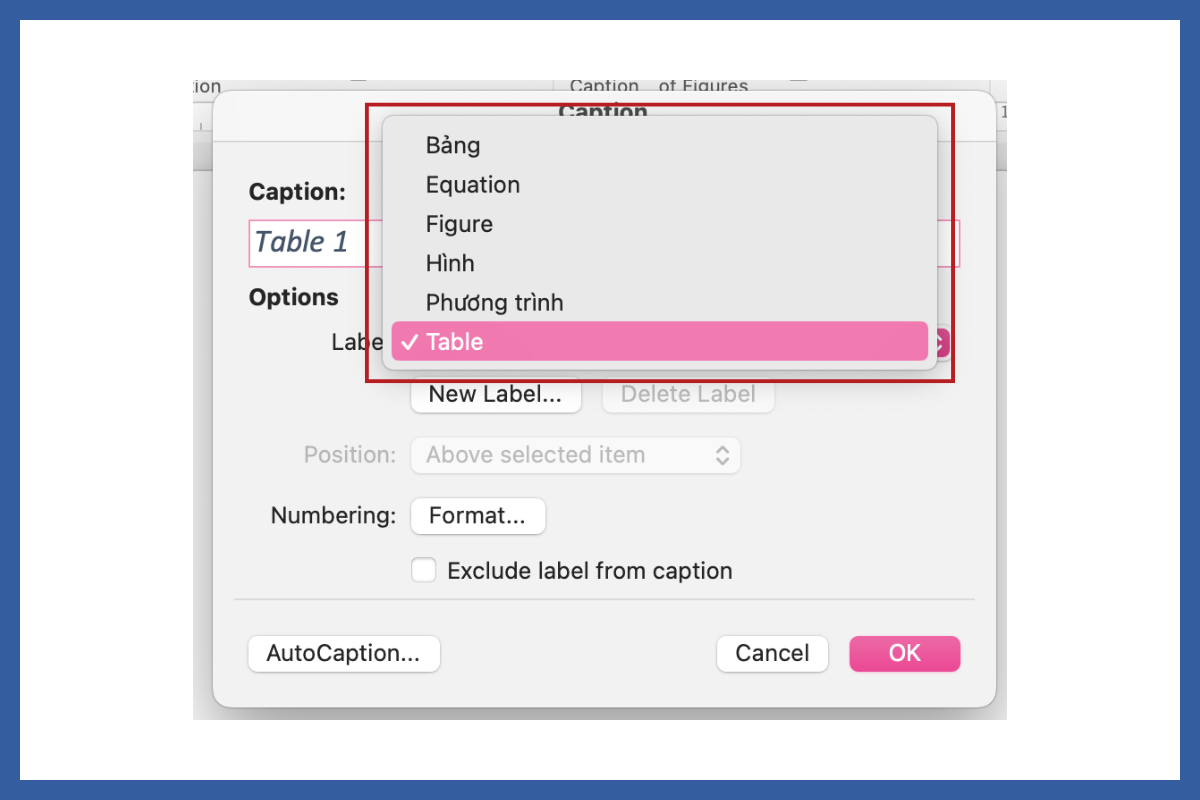
Bước 4: Cập nhật danh mục khi chỉnh sửa
Nếu thêm hoặc xóa hình, bạn chỉ cần nhấp chuột phải vào danh mục, chọn Update Field. Có thể chọn Update entire table để cập nhật toàn bộ nội dung, bao gồm số trang và tiêu đề mới.
Bước 5: Tùy chỉnh định dạng danh mục
Trong mục Insert Table of Figures, bạn có thể nhấn Modify để thay đổi font chữ, màu sắc hoặc cách hiển thị danh mục sao cho phù hợp với phong cách tài liệu.
 Lưu ý khi tạo danh mục hình ảnh trong Word 2016
Lưu ý khi tạo danh mục hình ảnh trong Word 2016
Có thể thấy, cách tạo danh mục hình ảnh trong Word 2016 là công cụ vô cùng hữu ích để tối ưu hóa tài liệu học thuật và báo cáo. Chỉ với vài thao tác đơn giản, bạn đã có thể biến tài liệu của mình trở nên khoa học, dễ tra cứu và chuyên nghiệp hơn rất nhiều.
Nếu bạn đang tìm kiếm các thiết bị văn phòng như máy in, máy photocopy hay giải pháp hỗ trợ soạn thảo tài liệu, hãy liên hệ Huỳnh Gia Trading để được tư vấn tận tình và chọn lựa sản phẩm phù hợp nhất cho công việc.
Khi làm việc với báo cáo, luận văn hay tài liệu nghiên cứu có nhiều hình ảnh minh họa, việc tổ chức chúng một cách khoa học là vô cùng quan trọng. Thay vì để hình ảnh rải rác trong nội dung, bạn có thể sử dụng cách tạo danh mục hình ảnh trong Word 2016 để hệ thống hóa toàn bộ hình minh họa. Tính năng này không chỉ giúp người đọc dễ tìm kiếm, tham khảo mà còn nâng cao tính chuyên nghiệp cho tài liệu.
Lý do nên tạo danh mục hình ảnh trong Word 2016
Một tài liệu dài hàng chục hoặc hàng trăm trang sẽ trở nên khó theo dõi nếu không có danh mục hình ảnh đi kèm. Việc lập danh mục mang đến nhiều lợi ích:
- Người đọc dễ dàng tra cứu hình ảnh theo số trang.
- Tài liệu trông khoa học và chuyên nghiệp hơn.
- Giúp tác giả tiết kiệm thời gian quản lý khi chỉnh sửa hoặc thêm hình ảnh mới.
Các bước thực hiện cách tạo danh mục hình ảnh trong Word 2016
Bước 1: Chèn hình ảnh
Vào tab Insert > Pictures để thêm hình ảnh từ máy tính vào tài liệu. Hãy đảm bảo ảnh liên quan trực tiếp đến nội dung để tránh làm tài liệu rườm rà.
Bước 2: Thêm tiêu đề cho hình ảnh
Nhấp chuột phải vào hình, chọn Insert Caption. Tại đây, nhập tiêu đề ngắn gọn, rõ ràng, ví dụ: Hình 1: Biểu đồ tăng trưởng doanh thu. Tiêu đề này chính là cơ sở để Word tự động tạo danh mục hình ảnh sau đó.
Bước 3: Tạo danh mục hình ảnh tự động
Vào tab References > Insert Table of Figures. Một cửa sổ sẽ hiện ra, cho phép bạn tùy chỉnh cách hiển thị: theo số trang, theo tiêu đề hình ảnh hoặc thay đổi font chữ, định dạng. Nhấn OK, và bảng danh mục hình ảnh sẽ xuất hiện trong tài liệu.
Bước 4: Cập nhật danh mục khi chỉnh sửa
Nếu thêm hoặc xóa hình, bạn chỉ cần nhấp chuột phải vào danh mục, chọn Update Field. Có thể chọn Update entire table để cập nhật toàn bộ nội dung, bao gồm số trang và tiêu đề mới.
Bước 5: Tùy chỉnh định dạng danh mục
Trong mục Insert Table of Figures, bạn có thể nhấn Modify để thay đổi font chữ, màu sắc hoặc cách hiển thị danh mục sao cho phù hợp với phong cách tài liệu.
- Tiêu đề phải chính xác và rõ nghĩa: Tiêu đề quá dài hoặc khó hiểu sẽ làm người đọc khó nắm bắt nội dung hình ảnh.
- Cập nhật thường xuyên: Sau mỗi lần chỉnh sửa tài liệu, hãy nhớ cập nhật danh mục để đảm bảo tính chính xác.
- Sắp xếp hình hợp lý: Các hình nên được đặt gần nội dung liên quan để tạo sự gắn kết, đồng thời đảm bảo danh mục phản ánh đúng cấu trúc tài liệu.
- Tiết kiệm thời gian: Không cần rà soát thủ công, Word tự động tạo và cập nhật danh mục.
- Đảm bảo tính chính xác: Giảm thiểu lỗi nhầm số trang hoặc bỏ sót hình ảnh.
- Tăng tính chuyên nghiệp: Một tài liệu nghiên cứu hay báo cáo có danh mục hình ảnh sẽ dễ gây thiện cảm và đáng tin cậy hơn trong mắt người đọc.
Có thể thấy, cách tạo danh mục hình ảnh trong Word 2016 là công cụ vô cùng hữu ích để tối ưu hóa tài liệu học thuật và báo cáo. Chỉ với vài thao tác đơn giản, bạn đã có thể biến tài liệu của mình trở nên khoa học, dễ tra cứu và chuyên nghiệp hơn rất nhiều.
Nếu bạn đang tìm kiếm các thiết bị văn phòng như máy in, máy photocopy hay giải pháp hỗ trợ soạn thảo tài liệu, hãy liên hệ Huỳnh Gia Trading để được tư vấn tận tình và chọn lựa sản phẩm phù hợp nhất cho công việc.
